カテゴリ: iPhoneバックアップ
毎年メジャーバージョンアップが行われるiOS。2018年にはiOS12がリリースされるとアップルから発表がありました。いち早くインストールして新機能を試してみたいところですが、大きな変更が加えられる時には不具合が伴いやすいものです。確実にバージョンアップが行えるよう、状況に合わせた方法や注意点を解説します。
iOSのアップデートにはリスクが伴います。最悪の場合、iPhone内のデータが失われてしまうこともありますので、バックアップを必ず取っておくようにしてください。
パソコンをお使いの場合には、iTunesを利用してのバックアップがおすすめです。パソコンとiPhoneを繋いでiTunesを起動したら、端末の概要欄から「今すぐバックアップ」をクリックします。暗号化オプションにチェックを入れておくと、通話アプリのトーク履歴や一部アプリのパスワードも保存してくれるので便利です。
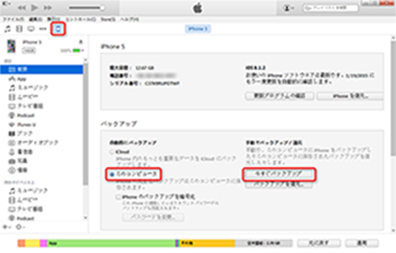
iPhoneを単体で使用している方は、iCloudによるバックアップを利用しましょう。設定アプリを開き、「iCloudバックアップ」の項目をオンにすれば設定完了です。作業は自動的に行われますが、iPhoneが電源に接続されていて、かつWiFi環境下でないと進みませんので気を付けてください。無料で使用できるのは5GBと決して多くないので、容量が足りない場合には有料オプションに入る必要性も出てきます。
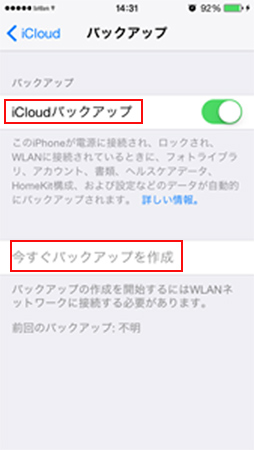
iTunesを経由するのであれば、バックアップを取る時と同様の手順で行うことができます。パソコンと接続した際に表示される指示に従うか、端末の概要欄にある「アップデートを確認」ボタンから進めていきます。作業時間が気になる時には、ファイルのダウンロードだけを先に行っておくことも可能です。
iPhone単体でアップデートをするには、設定アプリから一般、ソフトウェアアップデートと進んで行います。こちらはダウンロードとアップデート作業が一度に進んでしまいますので注意してください。ダウンロードだけを行っておきたい場合には、上記の作業を行わず、iPhoneを電源に繋いだ状態でWiFi環境下にしておきます。
単体の作業ではアップデートファイルが直接端末内に保存されます。容量が足りなくならないように気を付けましょう。端末の空き容量は、設定アプリを開いて一般、ストレージとiCloudの使用状況と進んでいくと確認できます。
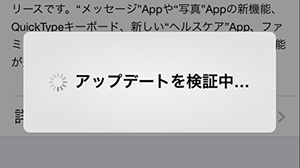
パソコンがあれば、外部ツールを利用して万が一に備えることも可能です。「dr.fone」は通常のデータ転送だけでなく、消えてしまったデータを復元したり、起動障害から復旧させるといった機能を持っています。復旧処理は修理専門のお店に依頼しても可能なことではありますが、自宅で個人による対応ができるのは大きな強みとなります。中のデータを他人に見られることなく、復旧作業を進めることができるためです。
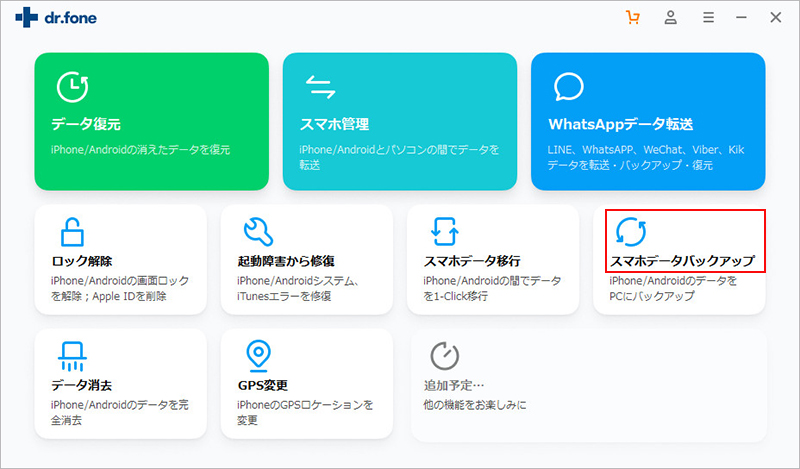
「dr.fone-iPhoneデータバックアップ&保存」では、通常では見ることのできないiTunesやiCloudで作成したバックアップデータも確認することができます。間違いなくバックアップされているのか心配な方におすすめできる機能です。 その他にも便利な機能を多数搭載していますので、気になった方は公式サイトへアクセスしてみてください。シェアウェアではありますが、無料で各機能を体験できるバージョンがダウンロードできるようになっています。
新機能の追加や動作の改善が行われるiOS12アップデートは、楽しみなイベントであると同時にトラブルの元でもあります。大切なデータをしっかりと守るために、バックアップをこまめに行うようにしましょう。公式の機能だけでは不満があったり、実際にデータ消失の危機が迫っている場合には、外部ツールも心強い味方となってくれるはずです。

iOS12アップデートに必要なソフト
akira
編集